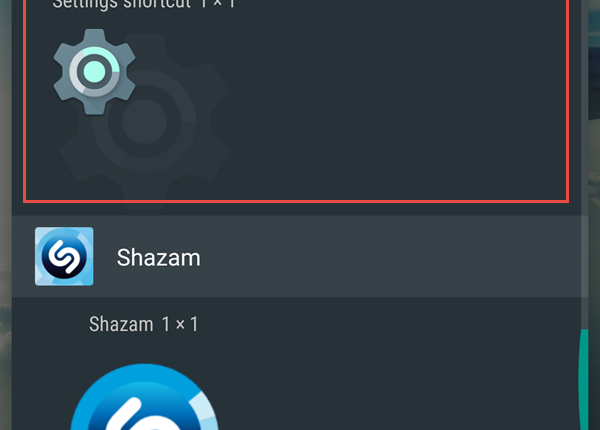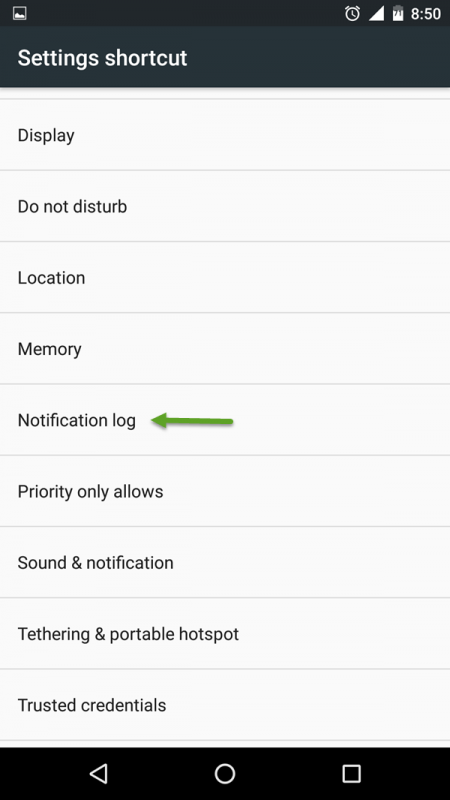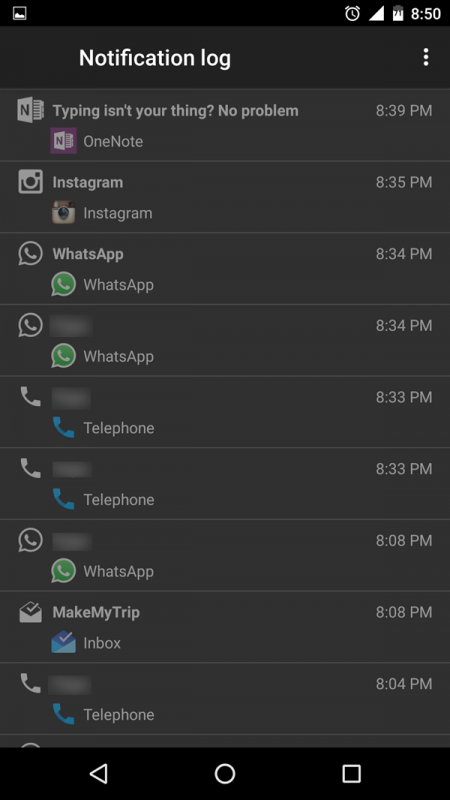Vérifier la notification fermée dans Android
Les notifications sur les téléphones sont un élément crucial de notre vie quotidienne, mais parfois nous n'avons pas le temps de toutes les consulter au moment même. En conséquence, nous ne les fermons ou ne les rejetons que plus tard pour réaliser ce que nous avons manqué. Malheureusement, il n'y a pas de moyen facile de les récupérer et vous finissez toujours par vérifier toutes les applications importantes. Cependant, vous pouvez toujours afficher l'historique des notifications à un certain niveau avec une petite astuce Android.
Si vous êtes toujours devant votre ordinateur, vous pouvez mettre en miroir les notifications Andorid importantes sur Chrome, qui peuvent être votre ordinateur portable ou votre ordinateur de bureau secondaire.
Vérifier les notifications fermées dans Android
En quelques étapes simples, vous pouvez créer un raccourci qui affiche toutes les notifications passées.
Étape 1. Tout d'abord, accédez à votre écran d'accueil et accédez au menu "Widgets" en appuyant longuement sur un espace libre.
Étape 2. Localisez le "raccourci des paramètres" là-dedans, appuyez et maintenez pour le placer sur votre écran d'accueil.
Étape 3. Une liste apparaîtra contenant tous les paramètres disponibles. Trouvez "Journal des notifications" et appuyez dessus.
Étape 4. Cliquez sur le raccourci que vous avez créé sur l'écran d'accueil et il affichera toutes vos notifications passées.
C'est tout! Vous pouvez voir quelles applications ont envoyé des notifications sur votre téléphone Android depuis votre dernier redémarrage. Malheureusement, vous n'aurez pas le texte entier ou l'action de la notification, mais seulement le titre, l'application associée et l'historique.
De plus, vous ne pourrez pas ouvrir les applications directement et vérifier cette notification. Mais maintenant, vous savez lesquels vous avez manqués ou auxquels vous n'avez pas participé. Cliquer sur un élément particulier vous dirigera vers les informations de cette application particulière.
Notez que cette astuce ne fonctionne que sur Android 4.3 et supérieur.
Si vous avez un thème personnalisé lourd ou si vous rencontrez des difficultés pour trouver le "Journal de notification", vous pouvez utiliser cette petite application (seulement 13K) pour créer le raccourci. Il ne nécessite aucune autorisation et ne contient aucune annonce.
Faites-nous savoir dans les commentaires ci-dessous si vous êtes bloqué à une étape.
En relation: Notifications Snooz dans Andoid